Video Converter
- 1. Video Converter+
- 2. Video Converter su Dispositivi Diversi+
- 3. Altri Suggerimenti+
Convert it!La tua guida completa alla conversione di video e audio
da Nicola Massimo • 2025-10-23 19:14:13 • Soluzioni comprovate
Oggi, la tecnologia dei dispositivi mobili ha conquistato il mondo, con oltre 5 miliardi di utenti. Ora è facile scattare foto o registrare audio e video in movimento. Puoi anche scaricare e caricare file su Internet in modo rapido e semplice con questi dispositivi. Tuttavia, supponiamo che tu abbia una fotocamera digitale di alta qualità che acquisisce filmati in formato AVCHD. Per riprodurre il video sul tuo computer o dispositivo mobile, devi prima convertirlo in un formato accettabile. Vediamo come farlo.
- Parte 1. 3 Suggerimenti e trucchi per convertirlo senza problemi
- Parte 2. Come convertirlo gratuitamente su Windows online
- Parte 3. Come convertirlo su Mac online gratuitamente
Parte 1. 3 Suggerimenti e trucchi per convertirlo senza problemi
Vuoi conoscere il miglior strumento di conversione file offline per desktop? Scegli Wondershare UniConverter. Supporta la transcodifica di oltre 1.000 formati di file, inclusi DV, HEVC, M2TS, MOV, MP4, JPG, AU, ecc. Può anche modificare clip video applicando filigrane, aggiungendo didascalie, ruotando, ecc. E se lo desideri per scaricare o caricare un video su YouTube o Vimeo, questa app intuitiva ti consente di farlo anche velocemente.
Wondershare UniConverter - Convertitore di file tutto in uno
- Converti tra oltre 1.000 formati di file da video, audio e immagini.
- Converti i file dei filmati in preset ottimizzati per quasi tutti i dispositivi.
- Scarica video da siti popolari come YouTube, Dailymotion, Vevo, ecc.
- Ha una velocità di conversione 30 volte superiore rispetto a qualsiasi convertitore convenzionale.
- Modifica, migliora & personalizza il tuo file video.
- Scarica/registra video da YouTube e altri 10.000 siti di condivisione video.
- Il versatile toolbox combina metadati video, GIF maker, compressore video e registratore dello schermo.
- OS supportato: Windows 10/8/7, macOS 11 Big Sur, 10.15, 10.14, 10.13, 10.12, 10.11, 10.10, 10.9, 10.8, 10.7, 10.6.
Passaggio 1 Carica il tuo video.
Dopo aver eseguito UniConverter, carica i tuoi video rilasciandoli nella scheda Convertitore video. Puoi anche cliccare su  o toccare
o toccare  per aggiungere file DVD o Blu-ray.
per aggiungere file DVD o Blu-ray.
![]()
Passaggio 2 Imposta un formato di output.
Quindi, clicca su Formato di output e quindi scegli l' opzione Video. Ora seleziona un formato video prima di selezionare una risoluzione video. Ancora meglio, ci sono molti preset ottimizzati per i dispositivi come iPhone, Apple TV, Xbox, PSP e altro. Per sceglierne uno, clicca sulla scheda Video.
![]()
Passaggio 3 Convertilo.
Prima di iniziare a convertire il tuo video, scegli una cartella/destinazione di destinazione nella parte Posizione file. Successivamente, clicca sulla scheda Inizia tutto. Wondershare UniConveter inizierà a convertire i tuoi file video con una qualità senza perdita di dati.
![]()
Parte 2. Come convertirlo gratuitamente su Windows online
In questa sezione, ho compilato un elenco di tre eccellenti siti di transcodifica di file per PC. Sono veloci, facili da usare e, naturalmente, gratuiti.
1. Zamzar
Zamzar è senza dubbio un prodotto fantastico. Questo perché l'interfaccia è priva di pubblicità e facile da capire, a differenza della maggior parte degli strumenti di conversione online. Detto questo, Zamzar può transcodificare oltre 1000 formati, inclusi preset di documenti univoci come PDF, DOCX, PPT e altri. Questo può essere molto utile, soprattutto se ti piace lo scambio di file di documenti. Ancora meglio, Zamzar si offre di inviare il collegamento del file convertito a un indirizzo e-mail di tua scelta.
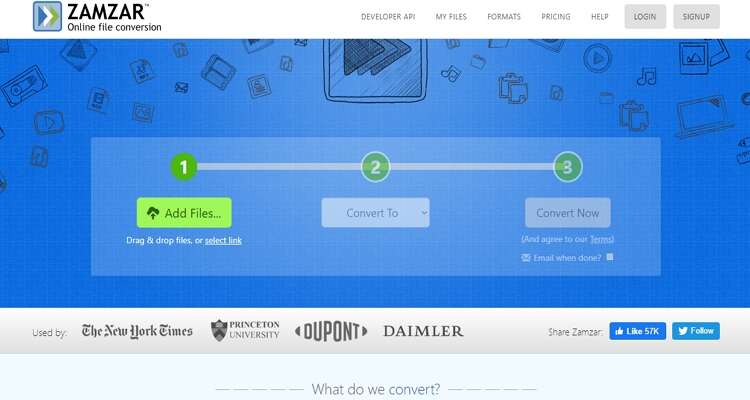
2. Video Converter
Cerchi un sito facile da usare che non abbia limiti di memoria? Dai un'occhiata al convertitore video. La sua interfaccia è minimalista e ben punteggiata per essere compresa facilmente da qualsiasi utente inesperto. Qui transcodificherai più di 300 formati popolari, inclusi HEVC, MPEG, MP4, MOV, AVI, ecc. Puoi anche convertire video in formati specifici del dispositivo come Apple, Android, Samsung, Blackberry, ecc. Inoltre, viene fornito con un joiner audio, una taglierina vocale, un estrattore di archivi e altro ancora. Tuttavia, Video Converter è pieno di pubblicità.

3. Convertio
Simile a Video Converter, Convertio supporta anche oltre 300 formati ed è orgoglioso di supportare oltre 20.000 conversioni. Detto questo, Convertio è semplice da manipolare, grazie alla sua piattaforma ben organizzata e priva di pubblicità. Inoltre, questo sito elimina i file convertiti dopo 24 ore, il che garantisce la massima sicurezza dei dati. Purtroppo, Convertio offre agli utenti solo 100 MB di spazio di conversione. Ma a parte questo, Convertio non delude mai.
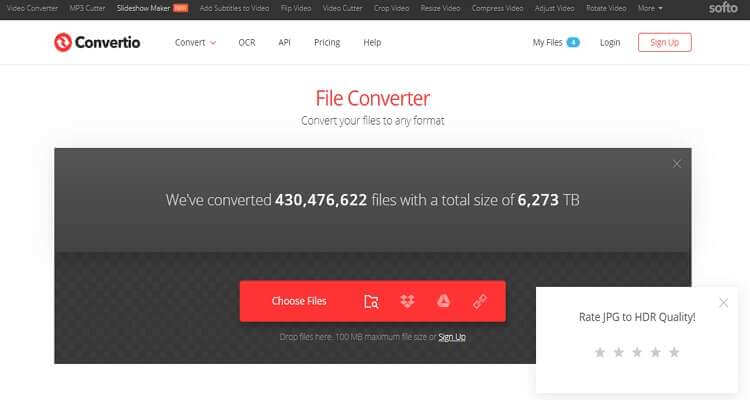
Parte 3. Come convertirlo su Mac online gratuitamente
Sarà superfluo nominare i migliori siti di conversione per PC e tralasciare gli utenti macOS. In tal caso, puoi visitare questi siti per convertire tra qualsiasi formato di file:
1. ConvertFiles
ConvertFiles è un eccellente sito di conversione di file che offre agli utenti macOS fino a 250 MB di spazio di conversione gratuito. Questo è un bel miglioramento, considerando che la maggior parte dei siti fornisce meno di 100 MB. Andando avanti, ConvertFiles è un'app semplice da usare che ti consente di convertire tra archivio, immagini, audio, video, presentazioni, eBook e disegni. Inoltre, invia un collegamento per il download al tuo indirizzo e-mail. Tuttavia, non ci sono altri strumenti di modifica dei file qui. Ancora peggio, gli utenti devono fare i conti con gli annunci.
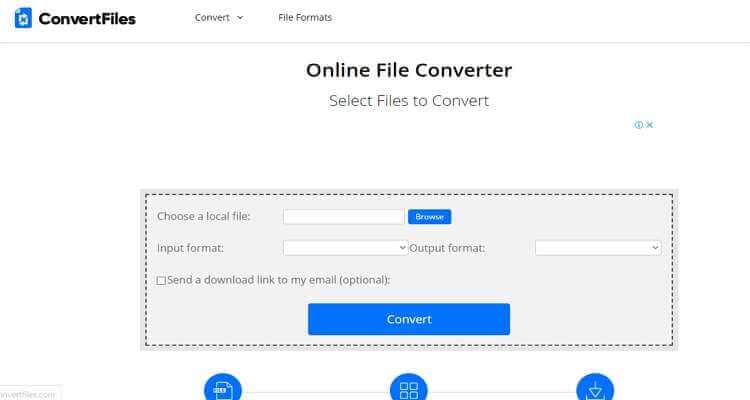
2. Online-Convert
Online-Convert è un altro bellissimo sito di conversione. È semplice da capire e offre molte unità di conversione. Online-Convert può transcodificare audio, video, documenti, immagini ed eBook. Dispone inoltre di un generatore di hash per creare dati sensibili come le password. Sfortunatamente, Online-Convert per Mac è infestato dalla pubblicità. In aggiunta a ciò, questo sito offre una dimensione di conversione gratuita di soli 200 MB.
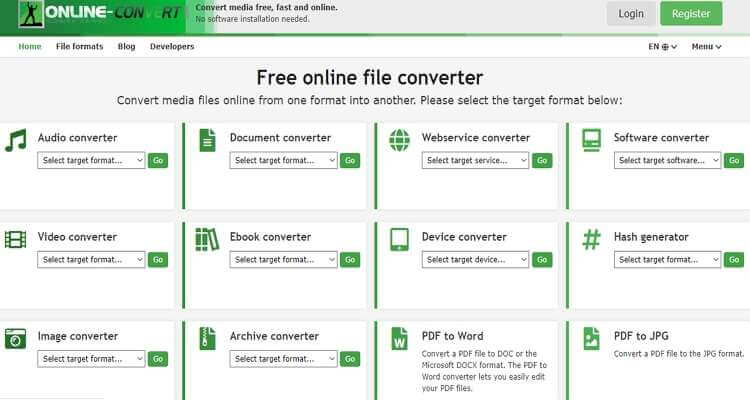
3. Online UniConverter
Infine, gli utenti Mac possono chiamare Online UniConverter per transcodificare, comprimere e modificare i file video. Supporta formati video come WEBM, MOV, TS, F4V, TRP, ASF, ecc. Puoi anche convertire clip video in formati audio come MP3, M4B, AAC, AU, OGG, WMA, ecc. Inoltre, Online UniConverter può ritagliare , specchia, ruota, ritaglia e molte altre funzioni di editing video. Ma sfortunatamente per gli utenti di dispositivi mobili, l'editor video è disponibile solo su desktop. Inoltre, non può modificare file audio e immagini. Ma nel complesso, Online UniConverter è un'app utile e semplice da avere.

Con questi convertitori online, puoi convertire i tuoi file in qualsiasi formato desideri e su qualsiasi dispositivo con un browser. Tuttavia, la maggior parte di essi presenta alcune limitazioni. Pertanto, usa Wondershare UniConverter per conversioni offline illimitate e molte altre funzioni di editing video.
 Converti in batch MOV in MP4, AVI, 3GP, WAV e viceversa facilmente.
Converti in batch MOV in MP4, AVI, 3GP, WAV e viceversa facilmente. 



Nicola Massimo
staff Editor
Commento(i)